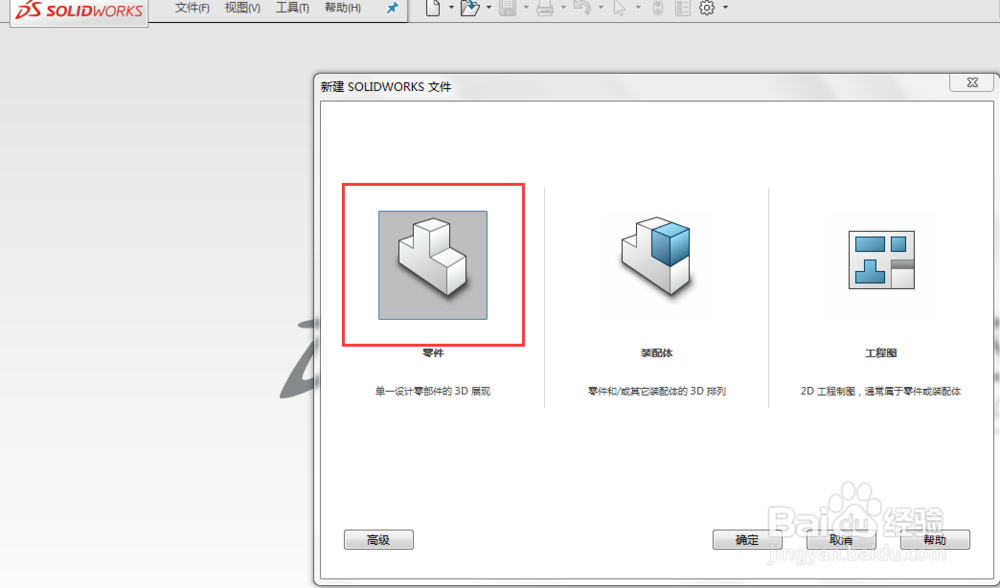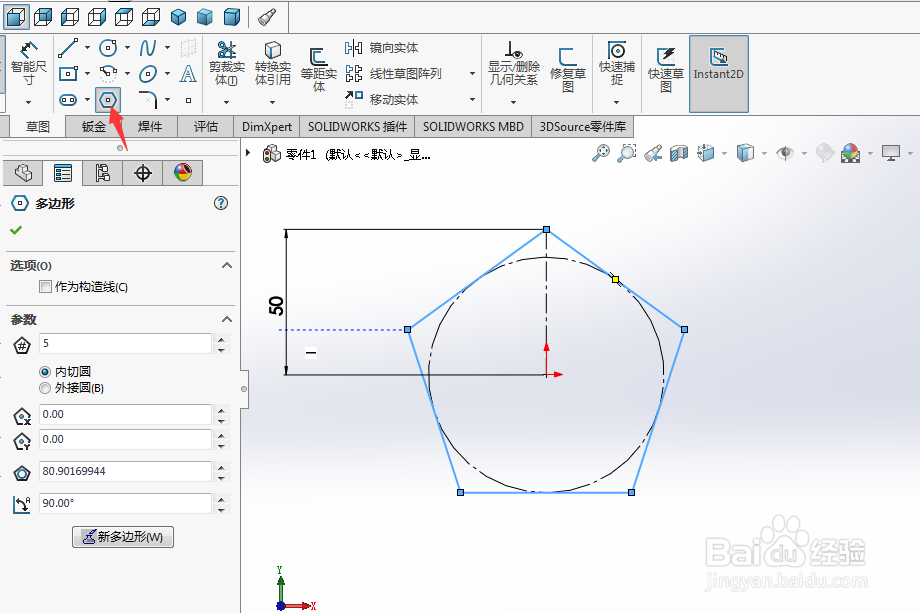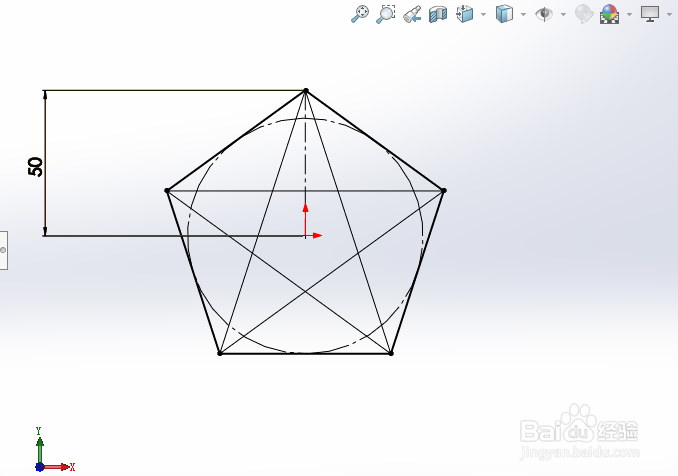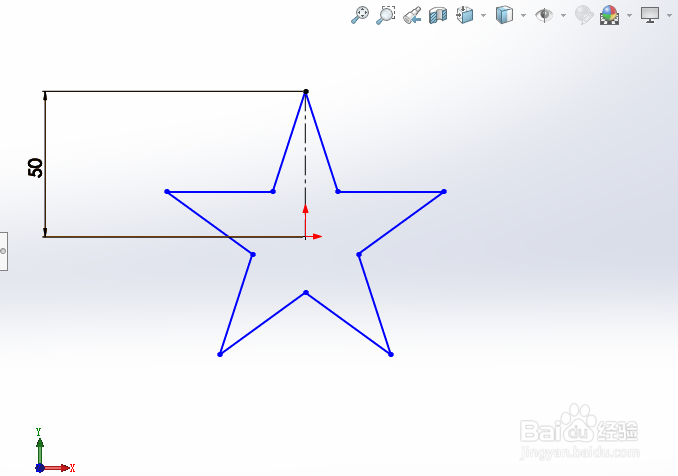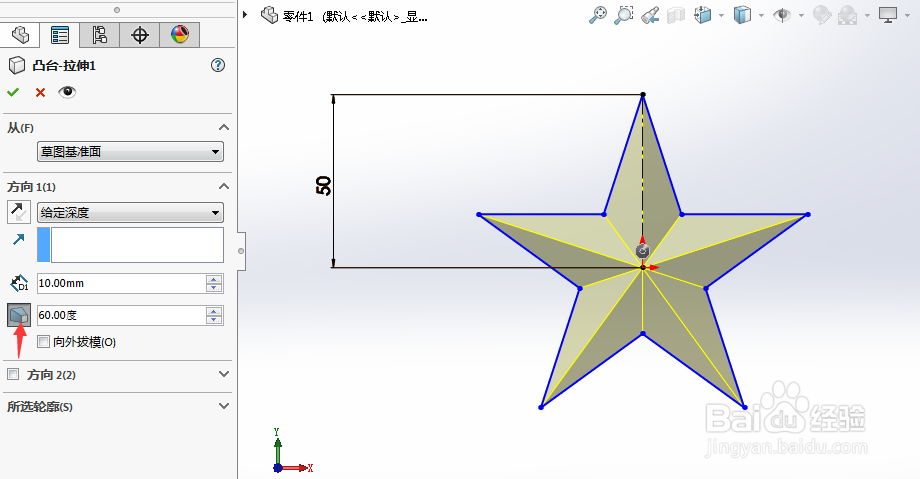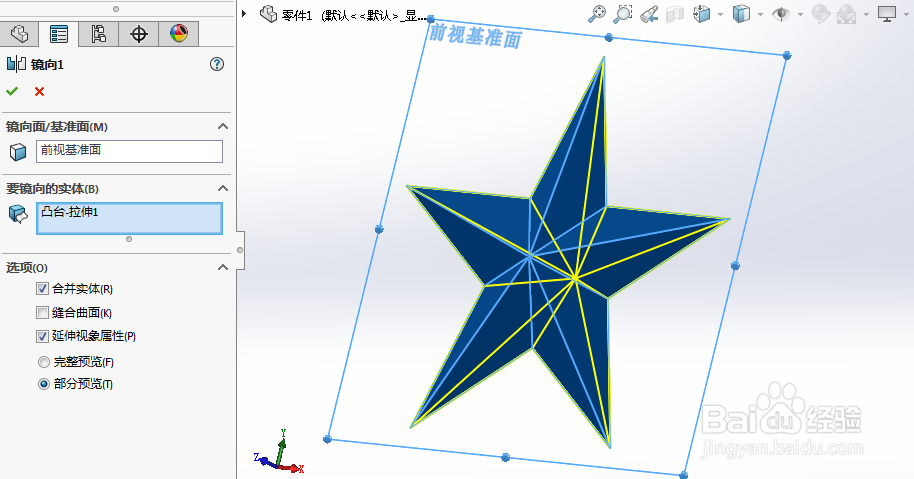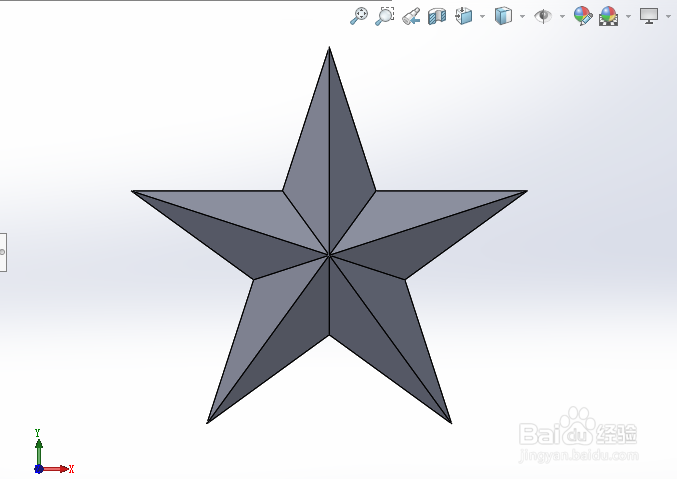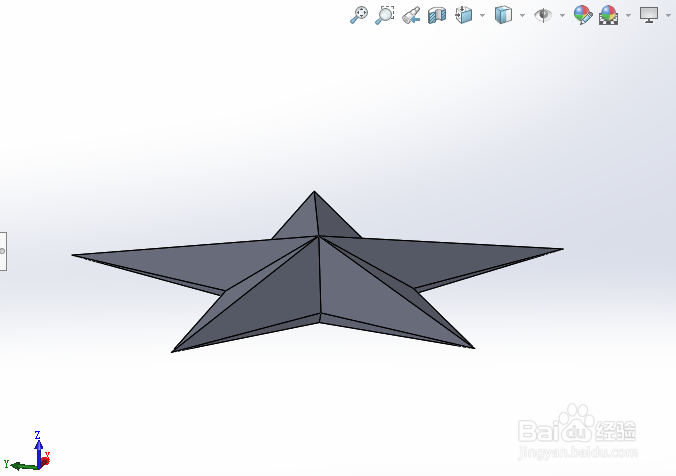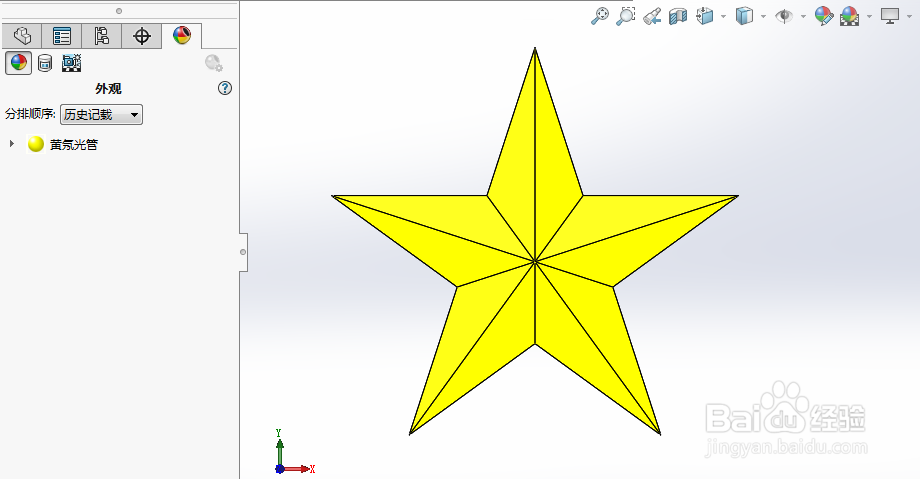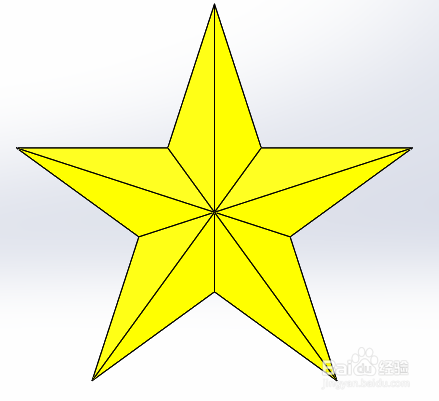如何用SolidWorks画五角星
1、点击新建零件图。下一步便是选择对应的基准面准备画图了。
2、首先绘制一条过原点垂直向上的虚线,定好尺寸。然后绘制一个五边形,以原点为中心,虚线另一端点为长度。
3、在现有草图上通过画直线的方式画出五角星的雏形。
4、裁剪掉多余的线条,只保留五角星的轮廓。
5、使用拉伸凸台命令,注意选择拔模功能,角度参数如图,即可得到半边的五角星。
6、使用实体镜像功能,得到整个的五角星模型。
7、五角星的基本模型如下所示。
8、然后我们使用上色功能,对五角星进行渲染。
9、五角星的最终模型如下所示。
声明:本网站引用、摘录或转载内容仅供网站访问者交流或参考,不代表本站立场,如存在版权或非法内容,请联系站长删除,联系邮箱:site.kefu@qq.com。
阅读量:62
阅读量:41
阅读量:78
阅读量:71
阅读量:27